wps2019怎么截图整个表格?wps2019照相机功能使用教程
时间:2021-06-13 来源:互联网
在使用wps2019把整个表格保存为图片,怎么样来操作,下面就来看看wps2019如何截长图的方法吧。
软件名称:WPS Office 2019 个人版 V11.1.0.8808 精简免费安装版软件大小:133MB更新时间:2019-07-20立即下载

wps2019照相机功能使用教程
首先我们在电脑上用wps2019打开要截图的表格。
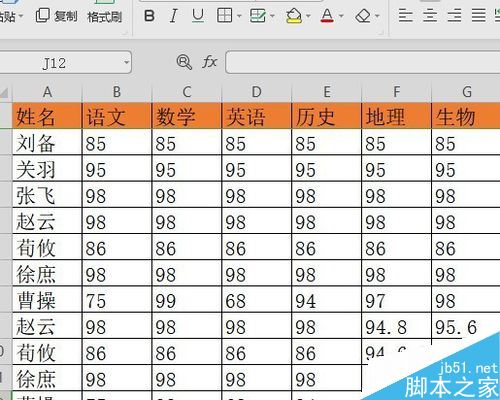
然后用鼠标选中要截取为长图的数据区域,然后点击菜单栏上的插入菜单项。
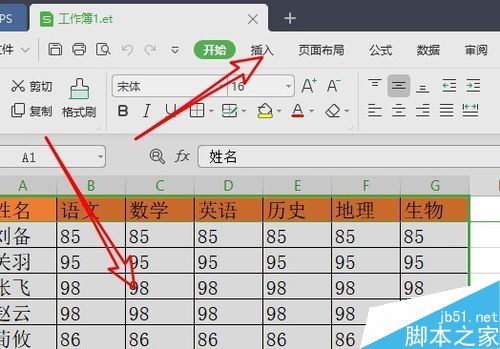
然后在打开的插入工具栏上我们点击照相机的图标。
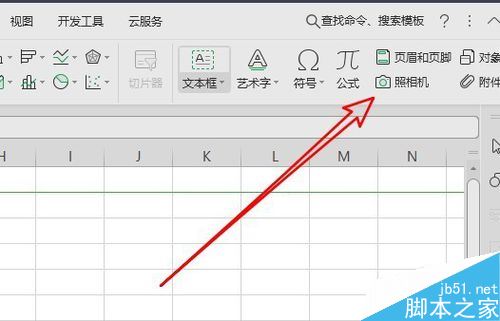
接下来会自动的返回到wps2019的编辑区域,可以看到选中区域已选中了。
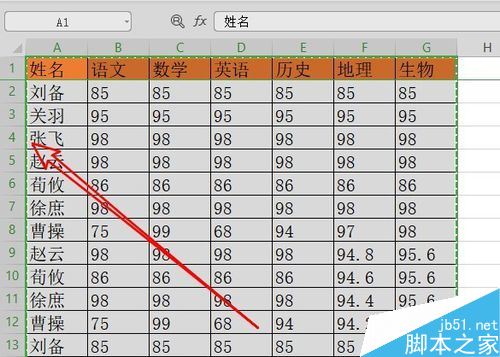
我们在wps2019的空白区域点击鼠标,这时可以看到wps2019中已插入长图了。
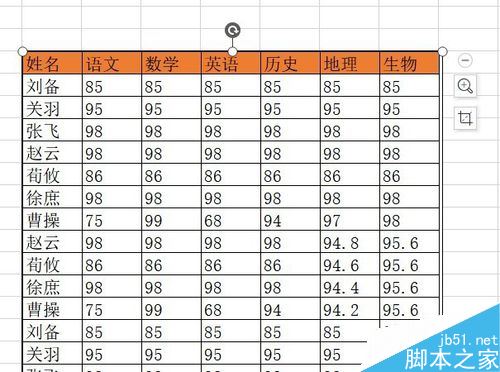
右键点击长图的图片,在弹出菜单中选择另存为图片的菜单项。这样我们就可以把表格保存为长图了。
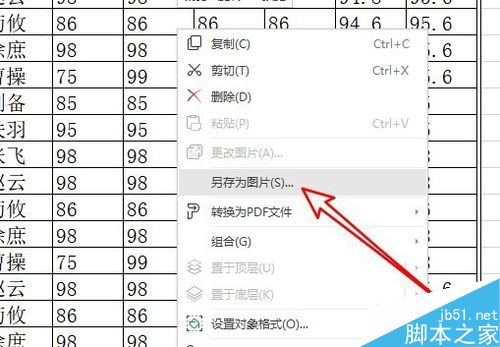
推荐阅读:
wps2019怎么删除云文档?wps2019备份云文档的删除方法
wps2019如何将文档、表格区分开?wps2019区分文档、表格教程
wps2019表格中怎么开启护眼模式?wps2019开启护眼模式教程
以上就是本篇文章的全部内容了,希望对各位有所帮助。如果大家还有其他方面的问题,可以留言交流,请持续关注PHP爱好者!
相关阅读更多 +
-
 燕云十六声滹沱蹊跷位置一条龙收集 2026-01-15
燕云十六声滹沱蹊跷位置一条龙收集 2026-01-15 -
 燕云十六声周年庆充值攻略 六元外观买一送一攻略 2026-01-15
燕云十六声周年庆充值攻略 六元外观买一送一攻略 2026-01-15 -
 如鸢1月神秘洞窟攻略 全或半自动无惇无闿通关攻略 2026-01-15
如鸢1月神秘洞窟攻略 全或半自动无惇无闿通关攻略 2026-01-15 -
 明日方舟终末地陈千语背景故事 陈千语剧情介绍 2026-01-15
明日方舟终末地陈千语背景故事 陈千语剧情介绍 2026-01-15 -
 遗弃之地斩三尸宝石怎么选 斩三尸宝石选择推荐 2026-01-15
遗弃之地斩三尸宝石怎么选 斩三尸宝石选择推荐 2026-01-15 -
 鹅鸭杀怎么报警 报警召集会议方法介绍 2026-01-15
鹅鸭杀怎么报警 报警召集会议方法介绍 2026-01-15
最近更新





